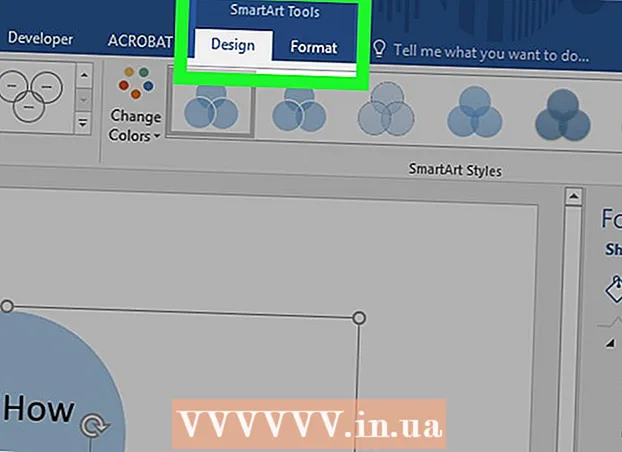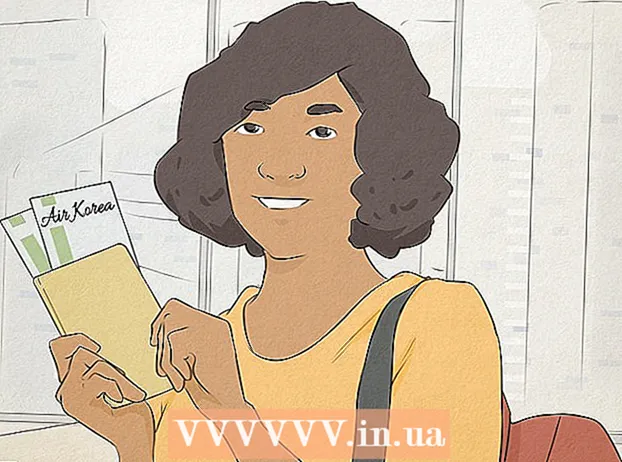Автор:
Peter Berry
Дата создания:
14 Июль 2021
Дата обновления:
1 Июль 2024

Содержание
Хранение кешей и файлов cookie вашего браузера может быть очень полезным, поскольку это информация, которая содержит сохраненные пароли и помогает быстро отображать просмотренные страницы в адресной строке. Однако отказ от очистки кеша и файлов cookie может привести к серьезным проблемам с безопасностью (помимо низкой скорости просмотра). К счастью, нет необходимости беспокоиться о терпении и проблемах безопасности, поскольку кеши и файлы cookie могут быть удалены в большинстве браузеров, включая браузер мобильной версии по умолчанию на iOS и Android. .
Шаги
Метод 1 из 5. Используйте Google Chrome
Откройте Google Chrome. Если вы регулярно используете Chrome, вы обнаружите, что скорость обработки данных в браузере низкая; очистка кеша и файлов cookie решит эту проблему.

Щелкните три вертикальные точки в правом верхнем углу экрана, чтобы открыть список вариантов.- В мобильном приложении Chrome это меню - «Еще».
Переместите указатель мыши в раздел «Дополнительные инструменты». Это откроет другое меню с опциями для очистки данных браузера.
- На вашем телефоне на этом шаге выберите «История».

Нажмите «Очистить данные просмотра». Откроется страница «История», на которой вы сможете очистить данные просмотра.- Вы также можете удерживать комбинации клавиш Ctrl (или ⌘ Команда на Mac) + ⇧ Shift и нажмите удалять для доступа к этой странице.

Убедитесь, что все соответствующие поля отмечены. Два наиболее важных поля, которые вам нужно выбрать, - это «Кэшированные изображения и файлы» и «Файлы cookie и другие данные сайтов и плагинов» (файлы cookie и другие данные сайтов и плагинов).
Щелкните меню времени рядом со строкой "Удалить следующие элементы из:"(Удалить данные из :); вы можете удалить данные за определенный период времени.
Выберите время из следующих вариантов:
- Прошлый час (Последний час)
- Прошлый день (последние 24 часа)
- Прошлая неделя (последние 7 дней)
- Последние 4 недели (последние 4 недели)
- Начало времен (от настоящего момента)
- Если вы хотите удалить все данные и сбросить данные, не забудьте выбрать «Всегда».
Нажмите «Очистить данные просмотра». При этом данные удаляются в соответствии с выбранным условием для интервала, который вы хотите установить на странице истории браузера. рекламное объявление
Метод 2 из 5. Используйте Mozilla Firefox
Откройте Mozilla Firebox. Регулярное использование Firefox приведет к отставанию страниц, изображений и файлов cookie. Очистка этих данных сбрасывает память браузера, помогая ускорить просмотр.
Нажмите кнопку меню в правом верхнем углу экрана с трехстрочным значком, чтобы открыть список выбора.
Щелкните опцию «Дополнительно» в меню в левой части экрана.
Щелкните вкладку «Сеть» в центре панели инструментов сразу под заголовком «Дополнительно».
Нажмите «Очистить сейчас» в правой части экрана, чтобы очистить кеш.
Вернитесь в меню Firefox со значком пунктирной линии в правом верхнем углу страницы.
Щелкните «История», затем выберите «Очистить недавнюю историю». Вы попадете на страницу «История», чтобы удалить все файлы cookie.
Выберите время. Это меню вверху страницы «Очистить недавнюю историю» рядом со строкой «Диапазон времени для очистки:». Для достижения наилучших результатов выберите «Все».
Установите флажок «Файлы cookie» в настройках. После установки этого флажка все файлы cookie браузера будут удалены. Вы также можете выбрать из других вариантов:
- Просмотр и история загрузок
- История форм и поиск
- Текущий статус входа в систему (если вы используете компьютер совместно с кем-то другим)
- Параметры страницы
- Вы также можете выбрать здесь «Кэш» для повышения производительности; возможно, при первом удалении данных вы удалили не все.
Нажмите «Очистить сейчас» внизу страницы. Это очищает все файлы cookie и данные, оставшиеся в кеше! рекламное объявление
Метод 3 из 5. Используйте Safari
Откройте Safari. Safari не поддерживается на платформах Windows, но операционная система Mac постоянно обновляется, чтобы обеспечить оптимизацию программы. Очистка файлов cookie и кешей ускорит обработку.
Щелкните меню «Safari» в верхнем левом углу экрана, чтобы открыть раскрывающееся меню.
Щелкните параметр «Настройки», чтобы открыть окно, в котором вы можете изменить настройки конфиденциальности.
Щелкните вкладку «Конфиденциальность» в верхней части окна «Настройки», чтобы очистить кеш и очистить файлы cookie.
Нажмите «Удалить все данные веб-сайтов». Safari попросит вас подтвердить свое решение.
Нажмите «Удалить сейчас», чтобы подтвердить решение. Это очищает файлы cookie и кеши браузера; если вы этого не делали раньше, вы увидите изменение скорости вашего браузера!
- Вам придется выйти из Safari, а затем снова открыть браузер, чтобы применить изменения.
Метод 4 из 5. Используйте iOS
Откройте приложение Safari. Если вы используете на устройстве iOS браузер, отличный от Safari, этот метод не сработает.
Коснитесь значка книги внизу страницы, чтобы отобразить нижнюю часть открытого меню «Закладки».
Нажмите на значок «Закладки» в верхнем левом углу экрана. Если на экране уже отображается страница «Закладки», пропустите этот шаг.
Выберите вкладку «История», чтобы открыть страницу истории просмотров.
Выберите «Очистить» в правом нижнем углу экрана. Safari попросит вас выбрать, когда:
- Последний час (Последний час)
- Сегодня (сегодня)
- Сегодня и вчера (сегодня и вчера)
- За все время (Все; лучшие результаты)
Выберите желаемое время. Это очистит файлы cookie и кеши устройства iOS.
- Для достижения наилучших результатов закройте Safari, а затем снова откройте его, чтобы продолжить просмотр.
Метод 5 из 5. Используйте Android
Откройте приложение браузера Android по умолчанию. Если вы решите использовать другой браузер, этот метод не сработает.
Нажмите кнопку «Меню», чтобы открыть меню браузера.
Выберите «Настройки» в нижней части меню «Еще».
Выберите «Очистить все» в нижней части меню «Настройки» под заголовком «Конфиденциальность». Это очищает кеш и файлы cookie.
- Вы также можете выбрать «Очистить кеш», чтобы очистить только кеш, но не файлы cookie.
При появлении запроса выберите «ОК». Это очистит кеш и файлы cookie!
- Для достижения наилучших результатов выйдите из браузера телефона и снова откройте его после выполнения вышеуказанных действий.
Совет
- Очистите кеш и файлы cookie вашего веб-браузера, если вы находитесь на общедоступном компьютере.
Предупреждение
- Сброс файлов cookie и кешей приведет к удалению сохраненных паролей и имени пользователя.